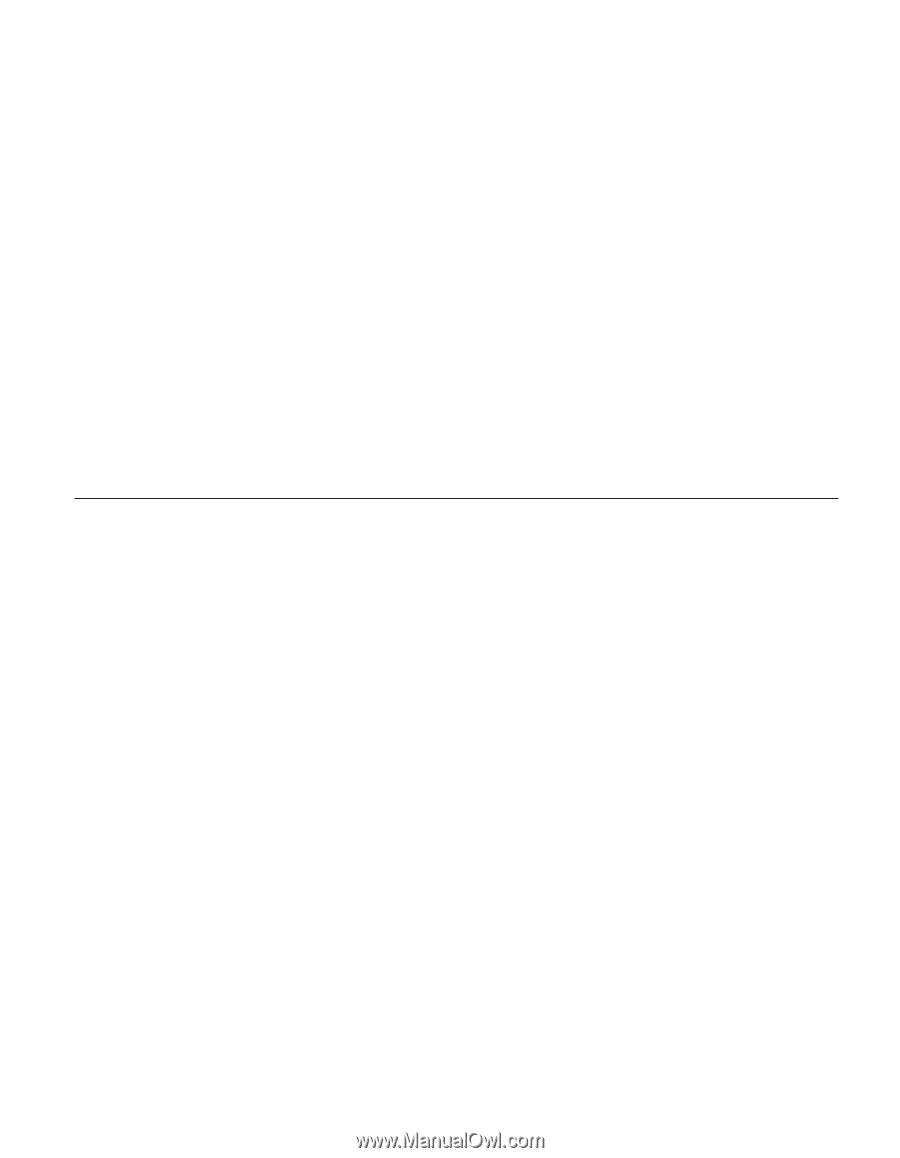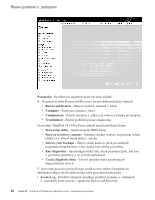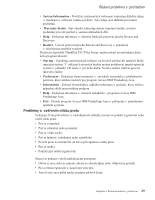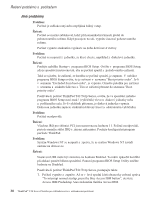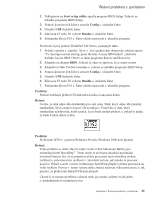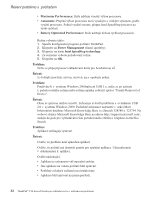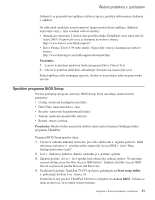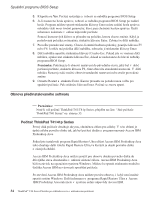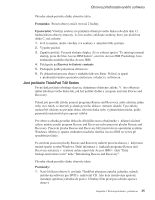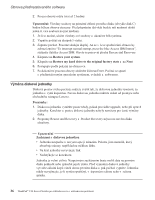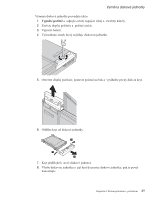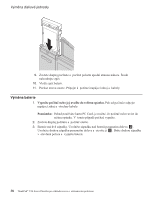Lenovo ThinkPad T43 (Czech) Service and Troubleshooting guide for the ThinkPad - Page 53
Spuštění, programu, Setup
 |
View all Lenovo ThinkPad T43 manuals
Add to My Manuals
Save this manual to your list of manuals |
Page 53 highlights
Řešení problémů s počítačem Zobrazí-li se při používání aplikace chybová zpráva, použijte dokumentaci dodanou s aplikací. Na některých modelech nemusí správně fungovat následující aplikace. Stáhněte nejnovější verzi z níže uvedené webové stránky: v Aktualizace firmwaru 2,5palcového pevného disku ThinkPad (verze starší než 24. leden 2005): Nejnovější verze je dostupná na webové stránce http://www.lenovo.com/think/support/ v Drive Fitness Test (v3.99 nebo starší): Nejnovější verze je dostupná na webové stránce http://www.hitachigst.com/hdd/support/download.htm Poznámky: 1. Lenovo nezaručuje správnou funkci programu Drive Fitness Test. 2. Chcete-li používat další disk, aktualizujte firmware na nejnovější verzi. Pokud aplikace stále nefunguje správně, obraťte se na prodejce nebo na pracovníka servisu. Spuštění programu BIOS Setup Počítač poskytuje program, nazvaný BIOS Setup, který umožňuje nastavit různé parametry. v Config: nastavení konfigurace počítače. v Date/Time: nastavení data a času. v Security: nastavení bezpečnostních funkcí. v Startup: nastavení spouštěcího zařízení. v Restart: restart systému. Poznámka: Mnoho těchto parametrů můžete snáze nastavit pomocí konfiguračního programu ThinkPad. Program BIOS Setup spustíte takto: 1. Chcete-li zabránit náhodné ztrátě dat, proveďte zálohu dat a registru počítače. Další informace naleznete v systému online nápovědy Access IBM v části "Data backup-and-restore tools". 2. Je-li v disketové jednotce disketa, odstraňte ji a počítač vypněte. 3. Zapněte počítač. Až se v levé spodní části obrazovky zobrazí zpráva "To interrupt normal startup, press the blue Access IBM button", stiskněte tlačítko Access IBM. Otevře se pracovní plocha Rescue and Recovery. 4. Používáte-li počítač ThinkPad T41/T41p Series, poklepejte na Start setup utility a pokračujte krokem 6 na stránce 34. Používáte-li jiný počítač ThinkPad T40 Series, klepněte na Access BIOS. Zobrazí se okno se zprávou, že je nutný restart systému. Kapitola 2. Řešení problémů s počítačem 33